Содержание
Особенности Цифрового ТВ от МТС
Современные цифровые сети – это не только интернет или передача сугубо служебных данных. Путем использования различных технологий сегодня можно транслировать все, что угодно. С помощью протокола TCP/IP сегодня работает телефонная связь, качество которой поднялось на доселе невиданные высоты. Появились и новые, сугубо цифровые сервисы.
Но самая распространенная вещь, которая буквально «на слуху» – трансляция телевизионных каналов. МТС домашнее цифровое ТВ – еще один вид такой услуги от крупного провайдера мобильной и кабельной связи.
На вопрос, что такое МТС домашнее цифровое ТВ, можно ответить просто. Это стандартное IPTV, просто организованное одновременно максимально просто для конечного потребителя и несколько неудобно для тех, кто привык «все ломать» и использовать услугу не по назначению. Чтобы понять сложности и особенности, посмотрим кратко, как все устроено.
Технология GPON. Чтобы предоставить услугу «все в одном», компания использует новый подход. В квартиру заходит кабель, по которому транслируется сигнал формата GPON. Эта технология по одному кабелю с помощью разделения полос может передавать сразу все – телефонию, IPTV от МТС, интернет и другие сервисы. В квартире размещается приставка, которая делит сигнал. От нее уходят кабеля к компьютеру, телевизору, телефону.
Суммарная пропускная способность в 1 Гбит/с достигается благодаря тому, что в квартиру заходит волоконно-оптический канал. При сегодняшнем уровне технологий такое цифровое изобилие достаточно просто организовать.
IPTV MTS. Трансляция каналов цифрового вещания осуществляется стандартно. Однако компания МТС пошла интересным путем. IPTV MTS, транслируемое с помощью технологии GPON, имеет четкий частотный диапазон и больше похоже на кабельное телевидение. IPTV playlist у МТС как таковой не существует. Но его можно создать самому или найти в интернете результаты деятельности умельцев, которые просканировали всю «полосу цифрового пропускания» и вытянули из нее список каналов. Уже можно найти все базовые IPTV playlist для тех услуг, которые предлагает сама МТС.
Количество пользователей, которые уже подключили услугу «домашнее цифровое ТВ» от МТС, уже довольно велико. Причем вал популярности нарастает так быстро, что оператор просто не успевает подключать абонентов. С этим связаны большинство отрицательных отзывов – прихода персонала, который подключит и настроит домашнее ТВ нового поколения, придется ждать довольно долго. В остальном – качество трансляции отличное.
Есть отзывы о том, что бывают просадки канала – пользователей действительно много и, естественно, в некоторых районах пропускной способности сетей для цифрового ТВ не хватает. Выражается это в сбое изображения, когда на доли секунды картинка становится сделанной «из квадратиков» или наблюдается эффект стоп-кадра. Однако проблемы возникают очень редко и то – в определенные часы суток с пиковой активностью пользователей.
Как проводится настройка
Если вы заказываете подключение цифрового ТВ, все сделает персонал компании. Специалисты:
- заведут в квартиру оптоволоконную линию,
- подключат приставку преобразования,
- проведут кабеля к компьютеру и телевизору.
Однако можно сделать это и самому. Компания позаботилась о том, чтобы можно было легко настроить как ТВ с САМ-модулем, так и телевизионную приставку.
Настройка ТВ проводится так. В телевизор вставляется цифровой тюнер от компании МТС. После этого производится настройка аналогично каналам кабельного ТВ. Указывается фиксированный частотный диапазон и производится поиск. САМ-модуль автоматически составляет собственный IPTV playlist. Можно, как и для обычных каналов, настроить порядок следования. После этого надо отключить автообновление списка и сформированный IPTV playlist никогда не будет меняться. В случае, если провайдер добавит дополнительные каналы, IPTV MTS можно настроить заново.
Настройка приставки для всех устройств, которые предоставляет компания, процедура максимально проста. Первое же включение и поиск каналов вызывает запрос на обновление прошивки устройства. При этой процедуре приставка автоматически получает все сразу – настройка, IPTV playlist, предустановка сервисов и так далее. Если этого не произошло, можно запустить обновление вручную. Ход процесса зависит от конкретной модели приставки. На сайте компании МТС есть подробные инструкции, как делать настройку для всех моделей, поставляемых компанией. Как гласят отзывы, никаких проблем с ходом процедуры не возникает.
Возможности
Услуги и сервисы, которые предоставляет компания МТС в рамках пакета «домашнее цифровое ТВ», вполне стандартны для телевидения такого формата.
- Несколько наборов каналов с высочайшим качеством изображения и звука. Доступны как бесплатные, входящие в абонплату (порядка 80 каналов), так и тематические наборы телепрограмм.
- К каждой трансляции доступна телепрограмма и краткие анонсы передач.
- Есть услуга «контент на заказ». Можно индивидуально составить список – фильмы, передачи, сериалы, которые будут предоставлены только конкретному пользователю за отдельную плату. Их можно посмотреть в любое удобное время.
- Естественно, есть прогноз погоды и некоторые интернет-сервисы, курсы валют, например.
В рамках услуги «домашнее цифровое ТВ» провайдер дает на выбор:
- САМ-модуль. Предназначен для использования в современных телевизорах с CIA портом. Это самый простой прибор, который добавляет функционала телевизору.
- Приставка начального уровня (SD). Простейший декодер, который позволяет подключить любой ТВ, имеющий аналоговые входы аудио и видео (тюльпаны).
- HD-устройство. Эти приборы позволяют смотреть изображение в формате HDTV, имеют выходы «нового поколения». Есть HDMI, SCART, RCA-тюльпаны и цифровой выход звука.
- Приставка HD высокого уровня. Здесь уже представлены все виды выходов, доступна запись телепрограмм, есть свой внутренний плеер.
Еще одно устройство для действительно комплексного решения – роутер от МТС. Он поддерживает проводную сеть интернет, оборудован антенной для 3G, работает с домашним ТВ, имеет большой радиус действия Wi-Fi, предоставляет возможность потокового шифрования информации и полностью готов к работе в сетях МТС.
Для домашних умельцев
Естественно, возникает вопрос – а можно ли смотреть IPTV MTS на компьютере или использовать не ту приставку, которую предлагает провайдер?
Можно. Для компьютера понадобится найденный на просторах сети IPTV playlist. Его можно составить и самостоятельно либо с помощью простого перебора, модернизируя вручную любой плейлист, добавляемый в программу воспроизведения. Это процесс долгий и кропотливый, но эффективный. Этот же плейлист можно использовать в приставках, которые позволяют указывать IPTV playlist для формирования списка каналов.
Для знакомых с программированием все еще проще. Пишется элементарный скрипт, который сканирует всю полосу и выделяет каналы. Ненужные можно отсеять и сформировать плейлист только с теми каналами, которые нужны. Одним словом, домашнее цифровое ТВ от МТС пригодно к самостоятельной настройке.
Компании удалось создать предложение, которое подойдет абсолютно всем. Отзывы свидетельствуют, что здесь очень удобная организация услуги, хорошие показатели канала, большой модельный ряд оборудования, в пределах которого можно выбрать лучший вариант по соотношению цена/качество. Вдобавок, технология трансляции не усложнена, можно смотреть телепрограммы на компьютере или использовать стороннее оборудование.
Добавить отзыв
Главный недостаток классического телевидения – привязка к определенному времени просмотра фильма, сериала или любимой передачи. Человеку приходится спешить с работы, чтобы посмотреть матч любимой команды в прямом эфире или не пропустить выпуск общественно-политического ток-шоу. Обычное ТВ не позволяет просматривать контент в записи, когда удобно клиенту, поэтому от него люди все чаще отказываются.
Тем не менее, на рынке появляется внушительное количество сервисов, представляющих собой комбинацию интернета и ТВ. Такое взаимодействие дает клиентам возможность смотреть передачи и фильмы в любое удобное время, а также управлять просмотром.
Что такое МТС ТВ
МТС ТВ – это услуга, которую предлагает подключить одноименный оператор сотовой связи. Клиент сможет смотреть телевидение с любого устройства, будь то телевизор или планшет. Также ему будут доступны передовые функции, о которых раньше можно было только мечтать.
Функционал МТС ТВ
Так что же умеет MTS TV, и стоит ли отказываться от классического телевидения? К основным возможностям сервиса можно отнести следующие преимущества:
- Просмотр контента на 5 устройствах одновременно.
- Более 150 каналов.
- Каналы в высоком разрешении FullHD и 4K, которых нет у кабельных операторов.
- Можно смотреть каналы на любом устройстве от смартфона и планшета до телевизора и компьютера.
- Онлайн-коллекция фильмов, сериалов и мультиков.
- Просмотр передач и спортивных событий в любое удобное время.
- Не обязательно иметь интернет от МТС.
- Удобно платить со счета оператора или с банковской карты.
Такое количество преимуществ заставляет миллионы людей обратить внимание на новый сервис, который появился совсем недавно. За это время МТС ТВ обрел множество поклонников, отказавшихся от кабельных операторов и спутниковой тарелки, так как с новым видом телевидения требуется минимум затрат.
Как подключить МТС ТВ на телевизор
Несмотря на снижающуюся популярность телевизоров, никто не будет спорить с тем, что смотреть фильмы, передачи и футбольные матчи намного комфортнее на большом экране, чем на миниатюрном дисплее смартфона или планшета. Поэтому подключение к телевизору кажется наиболее важным.
Но не каждое устройство подойдет для использования МТС ТВ. Телевизор клиента должен поддерживать технологию Smart TV. Если ее нет, то подключить сервис не получится. Также в квартире должен быть проведен интернет.
Если имеющийся телевизор не поддерживает технологию Smart TV, можно подключить к экрану через HDMI недорогую умную приставку. Их существует огромное количество, а стоимость начинается от 1500 рублей.
Важное преимущество, заставляющее клиентов других мобильных операторов и провайдеров интернета обратиться к МТС ТВ – отсутствие необходимости пользоваться другими услугами компании. То есть для подключения абоненту не придется посещать офис и заполнять договор. Все операции по настройке выполняются при помощи телевизора и интернета. На выполнение обозначенных действий нужно потратить всего 5-10 минут.
| Как настроить МТС ТВ на телевизоре | |
| Этап | Инструкция |
| Подготовка |
|
| Загрузка ПО |
|
| Авторизация |
|
| Выбор подписки |
|
| Просмотр контента |
|
Таким образом, для настройки оборудования даже не придется вызывать мастера. Подключить МТС ТВ сможет любой желающий, если будет четко следовать требованиям инструкции.
При возникновении проблем рекомендуется обратиться в службу поддержки по номеру 8-800-250-08-90 или в офис оператора. Узнать адрес ближайшего представительства можно на сайте mts.ru.
Как отключить услугу
Хотя сервис имеет множество достоинств, нельзя однозначно сказать, что каждый человек будет удовлетворен стоимостью и функционалом. В определенный момент может появиться потребность в отключении услуги. К счастью, операция не отнимет много времени. Придется выполнить всего несколько шагов:
- Открыть приложение МТС ТВ.
- Перейти в раздел «Услуги».
- Напротив своей подписки нажать кнопку «Отказать».
- Подтвердить действие.
- Удалить ранее установленное ПО.
После выполнения всех пунктов инструкции доступ к сервису будет ограничен, а деньги перестанут списывать с карты или лицевого счета.
При необходимости можно отказаться от сервиса при помощи личного кабинета на сайте mts.ru или в мобильном приложении «Мой МТС».
Стоимость подключения и использования услуги
Сервис МТС ТВ предоставляется пользователям совершенно бесплатно. Клиент не должен платить за установку ПО и просмотр 20 федеральных каналов. Деньги будут списываться только в том случае, если абонент выберет одну из дополнительных подписок, открывающих доступ к новым каналам и коллекции фильмов. В остальных случаях сервис действительно является бесплатным.
Виды подписок
Теперь стоит подробно ознакомиться со списком подписок, которыми предлагает воспользоваться MTS.
| Виды подписок от МТС ТВ | ||
| Название | Особенности | Стоимость |
| Бесплатно | 20 эфирных телеканалов. | 0 р/мес |
| Базовый | Свыше 130 каналов. | 300 р/мес |
| Развлекательное | Пакет из большого количества юмористических сериалов и шоу. | 240 р/мес |
| Мультфильмы | Пакет из популярных мультиков. | 240 р/мес |
| Матч! Премьер | Канал о российском футболе. | 299 р/мес |
| Онлайн-кинотеатры | Неограниченный доступ к онлайн-сервисам MEGOGO, ivi, START и Amediateka, а также 61 телеканал, дополнительные подписки «Развлекательное» и «Мультфильмы». | 590 р/мес |
Подписки можно совмещать между собой. То есть клиент может подключить Матч! Премьер, а также онлайн-кинотеатры и базовый пакет каналов. Итоговая стоимость составит 1089 р/мес. Причем не обязательно выбирать ту или иную подписку. По умолчанию любому абоненту открыт доступ к 20 федеральным каналам, которые можно смотреть бесплатно.
Стоимость аренды: 110 руб./месСтоимость покупки: 2900 рубпри подключении пакета домашний интернет+цифровое ТВ
HD-приставка (ресивер) необходима для просмотра цифрового телевидения МТС и каналов в формате HDTV («телевидение высокой чёткости»). Лаконичный внешний вид и небольшой размер (12х12х3 см) позволяют вписать устройство в любой интерьер.
В отличие от других аналогичных устройств, у HD-приставки МТС имеется перепрограммируемый пульт, благодаря чему вы сможете управлять телевизором одним пультом (от приставки).
Если у вашего телевизора имеется разъем CI+ и встроенный ресивер DVB-C (как правило, он есть у подавляющего большинства телевизоров начиная с 2012 г.в.), вместо HD-приставки вы можете использовать cam-модуль.
- установка «паузы», с возможностью дальнейшего просмотра с момента остановки;
- запись эфира, в том числе по расписанию, на съемный USB-носитель с возможностью дальнейшего просмотра/перемотки записанного контента;
- воспроизведение музыки, видео, фото со съемного USB-носителя;
Комплектация:
приставка, пульт ДУ, батарейки ААА, адаптер питания, RCA-кабель, HDMI-кабель, переходник RCA-SCART.
Видеовыходы: HDMI, USB 2.0, Composite AV, S/PDIF.
Пошаговая инструкция по установке и настройке hd-приставки DCD2304
С помощью этой инструкции вы сможете самостоятельно подключить приставку МТС к телевизору в случае, если она предварительно активирована.
- Перед подключением приставки к телевизору убедитесь, что подведенный кабель подключен к сети МТС. Для этого найдите среди каналов канал МТС ИНФО. В случае, если канал не найден, то в данный момент кабель подключен к другому оператору и дальнейшая настройка бессмысленна.
- Соедините выходы приставки (выходы видео-аудио Video/L/R) со входом на ТВ. Убедитесь, что вход, к которому производится подключение, имеет маркировку “IN”.
- Подключите блок питания ко входу «DC IN» на задней панели hd приставки DCD2304 и вставьте блок питания в розетку.
- Включите телевизор и с помощью пульта переведите его в режим приема сигнала со входа, к которому вы подключили приставку DCD2304. Переключение производится с помощью кнопок с названием TV/VIDEO, TV IN, AV и т.д. Название входа, который Вам необходимо выбрать с помощью данных кнопок, обозначено рядом со входом, к которому Вы подключили приставку, и обычно имеет маркировку AV1 , Ext1, Scart и т.д. — Внимание! В случае если подключение производится к плазменной панели, то часто выходы размещены не на самом ТВ, а на ресивере, который управляет плазмой. Найти его расположение можно следуя по кабелям, выходящим из панели. — Разъемы для подключения приставки DCD2304 могут располагаться как на задней панели телевизора, так и спереди (под крышкой, прикрывающей кнопки на передней панели), с торца (левого или правого) или в редких случаях сверху. — Если все разъемы заняты другой техникой, используйте разъем СКАРТ (не входит в комплект приставки).
- После этого на экране телевизора должно появится окно загрузки приставки (синее) или меню приставки (красное). В случае, если этого не произошло, необходимо проверить: — Разъем, к которому подключена приставка МТС DCD2304. Он должен иметь подпись “IN” — вход. Частая ошибка состоит в подключение приставки к выходу который имеем маркировку “OUT” или графическую стрелку, направленную наружу от телевизора. — Телевизор не переведен в режим приема сигнала со входа, к которому вы подключили приставку.
- Вставьте батарейки в пульт дистанционного управления.
- После того как загрузка приставки будет закончена, на экране появится окно выбора языка. По умолчанию выбран “русский”. Для подтверждения нажмите ОК на пульте управления hd приставкой МТС DCD2304. Если после загрузки приставки не появилось меню выбора языка, необходимо произвести сброс заводских настроек приставки: — Нажать кнопку MENU на пульте приставки МТС — Выберите пункт «Настройки системы» и нажмите ОК — Выберит пункт «Заводские настройки» и нажмите ОК — Введите пин-код «0000» и нажмите ОК Обратите внимание, что для точного срабатывания пульта его необходимо направлять в сторону приставки, а не телевизора.
- Далее на экране появляется меню выбора формата изображения. По умолчанию выбран формат 4:3. Необходимо подтвердить выбор, нажав кнопку ОК на пульте управления приставкой. При необходимости Вы сможете выбрать широкоформатный режим (16:9) после завершения настройки.
- Далее на экране появится меню поиска накалов. Чтобы начать поиск каналов, нажмите ОК на пульте. После окончания поиска каналов в меню отобразится найденное число каналов. Их должно быть не менее 150. Меньшее число каналов может быть найдено по следущим причинам: — В квартире установлен фильтр (необходимо оставить заявку на снятие фильтра) — Дом не полностью поддерживает работу цифрового ТВ МТС — Существуют повреждения кабеля либо установлен квартирный разветвитель
- Далее необходимо произвести сортировку каналов: — Нажмите кнопку MENU на пульте приставки DCD2304 — Выберите пункт «Установки каналов»» и нажмите ОК — Выберите пункт «Сортировка каналов» и нажмите ОК — Выберите пункт «Сортировка МТС» и нажмите ОК
- Далее необходимо произвести обновление ПО. Для этого — Нажмите кнопку MENU на пульте приставки DCD2304 — Выберите пункт «Настройки системы» и нажмите ОК — Выберите пункт «Обновление ПО» и нажмите ОК — Введите пин-код «0000» и нажмите ОК и дождитесь процедуры обновления ПО.
- После обновления ПО и включения приставки необходимо вставить СМАРТ карту. Отверстие для смарт-карты размещено на правой стороне приставки. Перед установкой смарт-карту необходимо осторожно извлечь из удерживающей ее рамки. Устанавливать ее необходимо таким образом, чтобы контактная зона “смотрела” вниз приставки, а скошенный угол после установки был виден снаружи и находился ближе к заднему торцу приставки.
- После установки смарт-карты необходимо проверить корректность ее считывания приставкой. Для этого • Нажать кнопку MENU на пульте приставке • Выберите пункт «Настройки системы» и нажмите ОК • Выберите пункт «Система условного доступа» и нажмите ОК • Выберите пункт «Статус смарт карты» и нажмите ОК В открывшемся меню необходимо убедиться, что карта прочитана и имеет статус D04-4. Если в статусе указана ошибка (E06-4: Смарт-карта неисправна/Smartcard failure), то смарт-карту не удалось прочитать. Возможные причины: • Смарт-карта вставлена не той стороной • Смарт-карта вставлена не до конца • Смарт-карта неисправна Для устранения ошибки не закрывая данное меню попробуйте достать и вставить карту до появления статуса D04-4.
После успешной установки смарт-карты приставка настроена.
Настройка универсального пульта
Эта инструкция поможет вам настроить пульт для управления всеми функциями вашего телевизора, т.е. для управления телевизором вы сможете использовать один пульт.
1. Расположите пульт от телевизора и пульт от приставки DCD2304 таким образом, чтобы инфракрасные излучатели были направлены друг на друга.
2. На универсальном пульте ДУ есть специальные кнопки, которые вы можете обучить командам увеличения, уменьшения и отключения громкости, переключения каналов, отключения и включения вашего телевизора. Чтобы перевести универсальный пульт в режим обучения, нажмите и удерживайте кнопку с изображением шестеренки, пока светодиодный индикатор не начнет светиться непрерывно.
3. Пока пульт находится в режиме обучения (не более 15 сек в режиме ожидания) нажмите и сразу же отпустите одну из обучаемых кнопок, при этом светодиодный индикатор на универсальном пульте начнет мигать. Далее, Вам нужно на пульте от телевизора нажать и удерживать кнопку, команду которой вы желаете передать на универсальный пульт. При успешной передаче команды светодиодный индикатор на универсальном пульте мигнёт три раза и снова начнёт светится непрерывно – это значит обучение одной универсальной кнопки прошло успешно. Для обучения оставшихся универсальных кнопок, повторите процедуру, описанную на данном шаге.
4. После завершения процедуры обучения всех специальных кнопок на универсальном пульте, нажмите кнопку чтобы зафиксировать результат. При этом светодиодный индикатор погаснет.
5. Проверьте возможность управления Вашим телевизором с помощью универсальных кнопок. Если функционал какой-либо универсальной кнопки не позволяет управлять телевизором, то процедуру обучения универсального пульта нужно повторить полностью.
Настройка каналов с помощью пульта
- Откройте меню ТВ-приставки нажатием кнопки «МЕНЮ» на пульте
- Перейдите в раздел «Редактор каналов»
- Откройте раздел «Список каналов»
- Блокировка канала телевидения МТС — выберите канал из списка и нажмите желтую кнопку — введите PIN-код — рядом с названием канала появится иконка «замочек» Заблокированный канал будет доступен для просмотра только после введения PIN-кода.
- Добавление канала в список избранных — выберите канал из списка и нажмите красную кнопку — рядом с названием канала появится иконка «сердце» Канал будет доступен в списке избранных.
- Редактирование списка каналов цифрового ТВ МТС (перемещение, удаление, переименование) — для просмотра списка редактирования каналов нажмите синюю кнопку — для удаления канала из списка выберите канал с помощью навигационных кнопок и нажмите красную кнопку, затем подтвердите действие — для перемещения каналов по списку выберите канал с помощью навигационных кнопок, зеленая кнопка перемещает канал вверх, желтая — вниз по списку — для переименования каналов выберите канал с помощью навигационных кнопок и нажмите синюю кнопку, после чего откроется экранная клавиатура: для ввода символов используйте навигационны кнопки, для удаления символов — желтую кнопку, для переключения языка — красную кнопку, для сохранения данных нажмите зеленую кнопку.
Коды ошибок приставок МТС
Е06-4
Е16-4
Е33-4
Е120-4, Е30-4, Е19-4
Используемые источники:
- https://resiverplus.ru/cifrovoe-tv-ot-mts-domashnee-televidenie-vysokogo-kachestva
- https://kakoperator.ru/lifehacks/kak-podklyuchit-mts-tv
- https://mtsdtv.ru/oborudovanie-dlya-cifrovogo-tv-mts/pristavka-tv-mts-dcd4404/
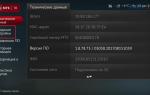 Цифровое ТВ от МТС: домашнее телевидение высокого качества
Цифровое ТВ от МТС: домашнее телевидение высокого качества Неисправности приставок и CAM-модулей МТС ТВ
Неисправности приставок и CAM-модулей МТС ТВ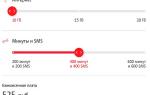 Тариф Смарт МТС Описание. Как подключить и отключить тариф Smart.
Тариф Смарт МТС Описание. Как подключить и отключить тариф Smart.


 Как настроить МТС ТВ спутниковое телевидение самостоятельно?
Как настроить МТС ТВ спутниковое телевидение самостоятельно? «МТС ТВ»: подробный обзор, стоимость, как подключить или отключить
«МТС ТВ»: подробный обзор, стоимость, как подключить или отключить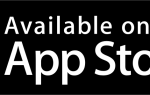 «Мой МТС»: как скачать, зарегистрироваться, установить и использовать приложение
«Мой МТС»: как скачать, зарегистрироваться, установить и использовать приложение